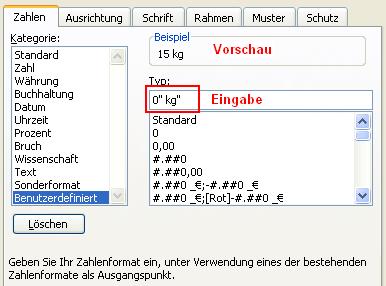Zahlenformate
Für die Zahlenformatierung stehen in den verschiedenen Kategorien mehrere Auswahlmöglichkeiten zur Verfügung. Dies geht vom Festlegen der Nachkommastellen und des Tausendertrennzeichens bis hin zur ISBN-Nummer.
![]() Grundlegende Einstellungen zum Währungsformat, Datum und Uhrzeit werden in der Windows Systemsteuerung
vorgenommen.
Grundlegende Einstellungen zum Währungsformat, Datum und Uhrzeit werden in der Windows Systemsteuerung
vorgenommen.
Markieren Sie - bevor Sie das Menü zum Formatieren aufrufen - die Zelle bzw. den Zellbereich, den
Sie formatieren möchten.
Benutzerdefinierte Zahlenformate
Die Eingabe des benutzerdefinierten Zahlenformates erfolgt in der Zeile unter dem Wort "Formate:" (bis Excel 2000) bzw. "Typ:". Achten Sie bei der Eingabe auf die Vorschau (Beispiel).
![]() Wählen Sie in dem Feld unten ein Zahlenformat aus, das dem - das Sie erstellen wollen -
am nächsten kommt und ändern Sie es entsprechend ab.
Wählen Sie in dem Feld unten ein Zahlenformat aus, das dem - das Sie erstellen wollen -
am nächsten kommt und ändern Sie es entsprechend ab.
![]() Beachten Sie
hierbei, dass Text, den Excel nicht kennt, in Anführungszeichen ("x") stehen muss (achten Sie auf die Anzeige
in der Vorschau!).
Beachten Sie
hierbei, dass Text, den Excel nicht kennt, in Anführungszeichen ("x") stehen muss (achten Sie auf die Anzeige
in der Vorschau!).
Die Formatierung der Zahlen setzt sich wie folgt zusammen:
Das Nummernzeichen (#) ist ein Platzhalter. Die Darstellung "#.##0,00" bedeutet beispielsweise, dass die Zahl mit zwei Nachkommastellen und - wenn sie größer als 999,99 ist - mit einem Tausenderpunkt dargestellt wird (Bsp.: 39,95 oder 1.250,00).
Das Zahlenformat kann aus mehreren Bereichen zusammen gesetzt werden, die mit einem Semikolon getrennt werden. Die erste Angabe stellt die positive Zahl dar, die zweite die negative und die dritte den Nullwert. Es ist noch eine vierte Angabe möglich, die einen Text ausgibt, falls keine der drei vorherigen zutrifft.
Die Angabe #.##0,00 €;-[Rot]#.##0,00 €;0,00 €;"Dies ist keine Zahl!"
bedeutet:
Eine positive Zahl wird mit zwei Nachkommastellen, dem DM-Währungsformat und - wenn notwendig - mit Tausenderpunkt
dargestellt (1.350,50 €).
Ebenso eine negative Zahl, diese erscheint in roter Farbe und mit Minuszeichen (-1.350,50
€).
Ein Nullwert wird mit zwei Nachkommastellen
und Währungsformat dargestellt (0,00 €).
Sollte jemand Text eingeben erscheint der angegebene Hinweis, dass dies keine Zahl
ist (Dies ist keine Zahl!).
Siehe auch
![]() Formatierung von Datum- und Uhrzeit
Formatierung von Datum- und Uhrzeit
![]() Rechnet Excel falsch?
Rechnet Excel falsch?
[ nach oben ]
Tab-Tipps 2000 - 2017 | Impressum